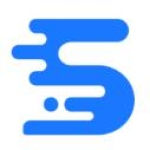- 360驱动大师怎么开启任务栏温控显示 08-15 11:57
- 360驱动大师如何查看最新驱动 08-10 08:15
- 360驱动大师如何查看硬件温度 08-08 15:14
- 360驱动大师如何检查系统安全防护 08-08 15:11
- 360驱动大师如何设置电脑定时休息 08-08 15:05
- 360驱动大师如何还原驱动 08-08 14:57
- 360驱动大师怎么安装无线网卡驱动 08-08 14:52
- 360驱动大师怎么进行系统重装 08-08 14:14
360驱动大师怎么进行驱动备份,是不是还有不少用户不是很了解呢?本文为大家带来详细的教程分享,不清楚的小伙伴快一起来看看吧!
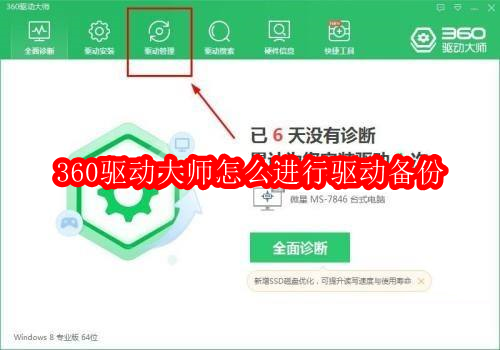
1、首先打开360驱动大师,点击驱动管理功能(如图所示)。
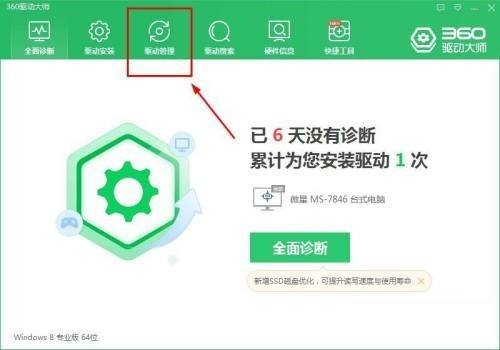
2、然后就可以看到各种配件的驱动了(如图所示)。
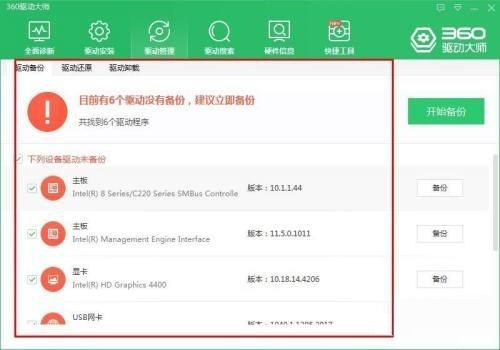
3、如果要选择把电脑的驱动全部备份,只需要点击右边的开始备份,软件就会自动把全部的驱动备份(如图所示)。
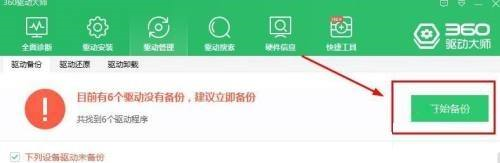
4、如果只是想要备份其中一两个驱动,只需要拖动软件右边的上下拉按钮,然后选择你想要的驱动,再点击右边的备份按钮即可完成(如图所示)。
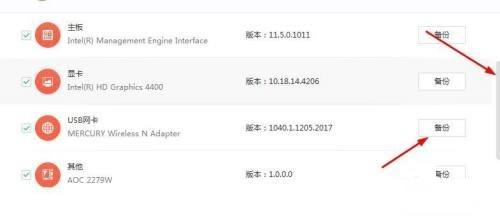
19.03MB / 2025-12-03
73.24MB / 2025-12-03
1.06MB / 2025-12-03
130.32MB / 2025-12-03
9.30MB / 2025-12-03
457.84MB / 2025-12-03
19.03MB
2025-12-03
583.74MB
2025-12-03
73.24MB
2025-12-03
1.06MB
2025-12-03
130.32MB
2025-12-03
9.30MB
2025-12-03
84.55MB / 2025-09-30
248.80MB / 2025-07-09
2.79MB / 2025-10-16
63.90MB / 2025-11-06
1.90MB / 2025-09-07
210.99MB / 2025-06-09
374.16MB / 2025-10-26
京ICP备14006952号-1 京B2-20201630 京网文(2019)3652-335号 沪公网安备 31011202006753号违法和不良信息举报/未成年人举报:legal@3dmgame.com
CopyRight©2003-2018 违法和不良信息举报(021-54473036) All Right Reserved